Как использовать новые воздушные заставки и движущиеся обои в macOS Sonoma
Узнайте, как использовать новые экранные заставки и соответствующие обои для рабочего стола Mac, а также обновленный экран блокировки в macOS Sonoma.

macOS Sonoma предлагает обновленную заставку для Mac с замедленным видео с воздуха, плавно переходящим с экрана блокировки на рабочий стол.
Вам больше не нужны специализированные приложения, которые переносят экранные заставки Apple TV с воздуха на Mac, потому что лучшие видео с воздуха из tvOS теперь доступны на Mac.
Антенны воспроизводятся на экране блокировки, плавно переходя в соответствующие фотоизображения на рабочем столе. Они сгруппированы по темам «Пейзаж», «Городской пейзаж», «Под водой» и «Земля», и macOS может переключаться между ними.
Следуйте инструкциям, чтобы узнать, как использовать новые экранные заставки с воздуха в macOS Sonoma.
Как использовать новые воздушные заставки Apple на Mac
Чтобы использовать новые воздушные экранные заставки в macOS Sonoma и более поздних версиях, перейдите в раздел «Заставка» или «Обои» в приложении «Системные настройки Mac».
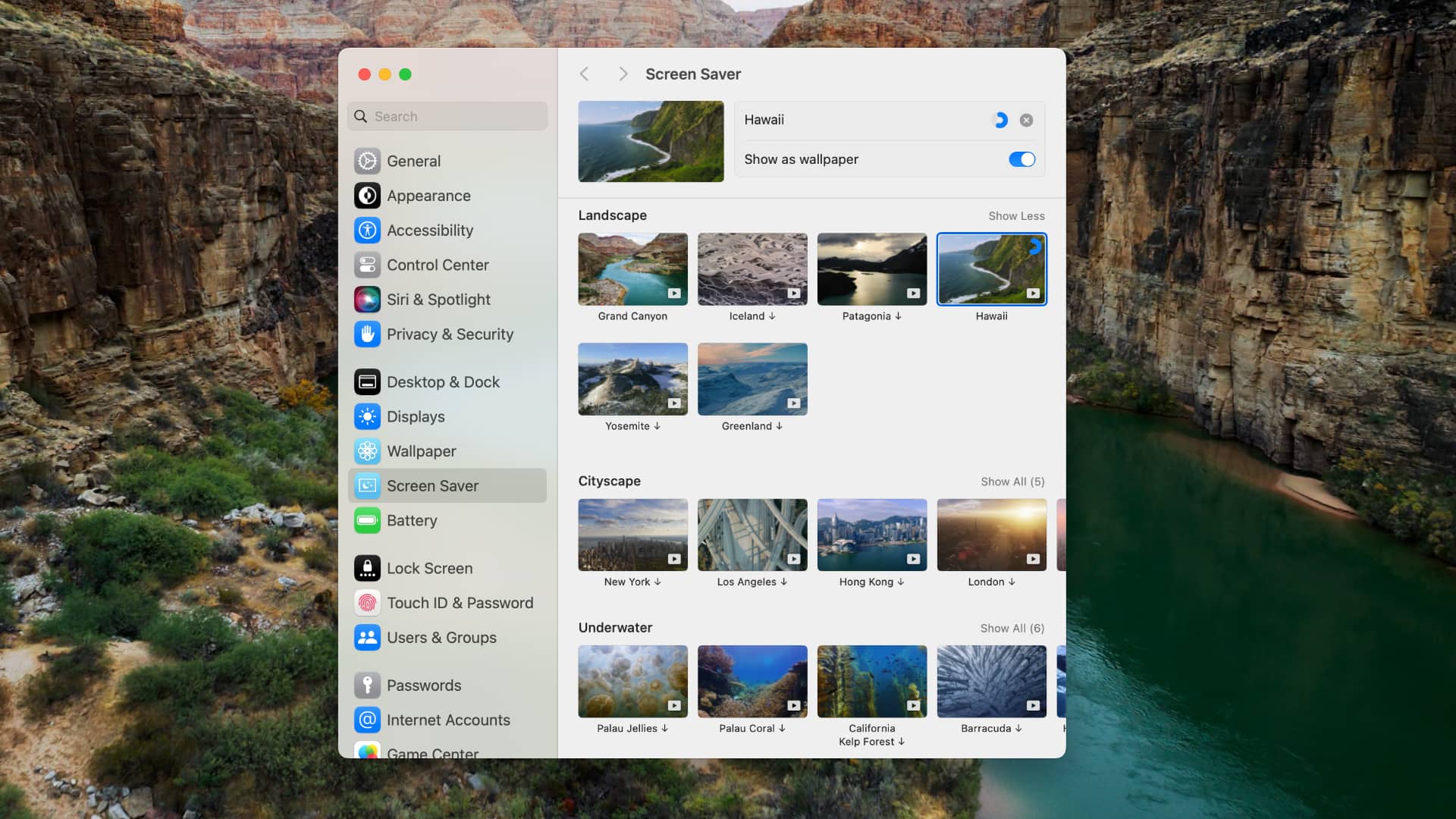
- Нажмите на Яблоко меню и выбрать Настройки системы.
- Выбирать Заставка на боковой панели системных настроек.
- Нажмите на миниатюру заставки справа под Пейзаж, Городской пейзаж, Подводный или Земля разделы, затем щелкните значок Скачать кнопка вверху.
Вы увидите индикатор выполнения, когда видеофайл будет получен с серверов Apple. macOS кэширует эти антенны, автоматически удаляя файлы, когда на компьютере заканчивается память. Вы не можете удалить загруженную антенну вручную.
Чтобы macOS автоматически устанавливала в качестве обоев рабочего стола неподвижное изображение с выбранной антенны заставки, включите Показать как обои вариант вверху.
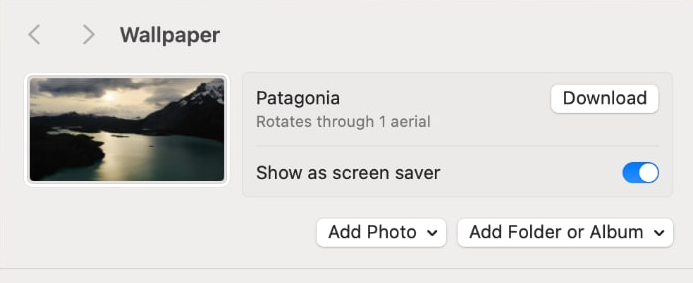
Чтобы быстро просмотреть загруженную заставку, выберите Экран блокировки из Яблоко меню. Хотите увидеть переход в действии? Войдите в свою учетную запись. Дополнительные параметры см. в нашем специальном руководстве по использованию экранных заставок на Mac.
Как перетасовать воздушные заставки в macOS Sonoma
Вы можете настроить свой Mac либо на воспроизведение воздушной темы в случайном порядке, либо на периодическое переключение видео в случайном порядке, чтобы время от времени просматривать их по-новому.
- Нажмите на Яблоко меню и выбрать Настройки системы.
- Выбирать Заставка на боковой панели системных настроек.
- Выберите конкретную тему под Перемешать антенны заголовок справа или нажмите Перемешать все чтобы ваш Mac случайным образом переключал антенны во всех темах.
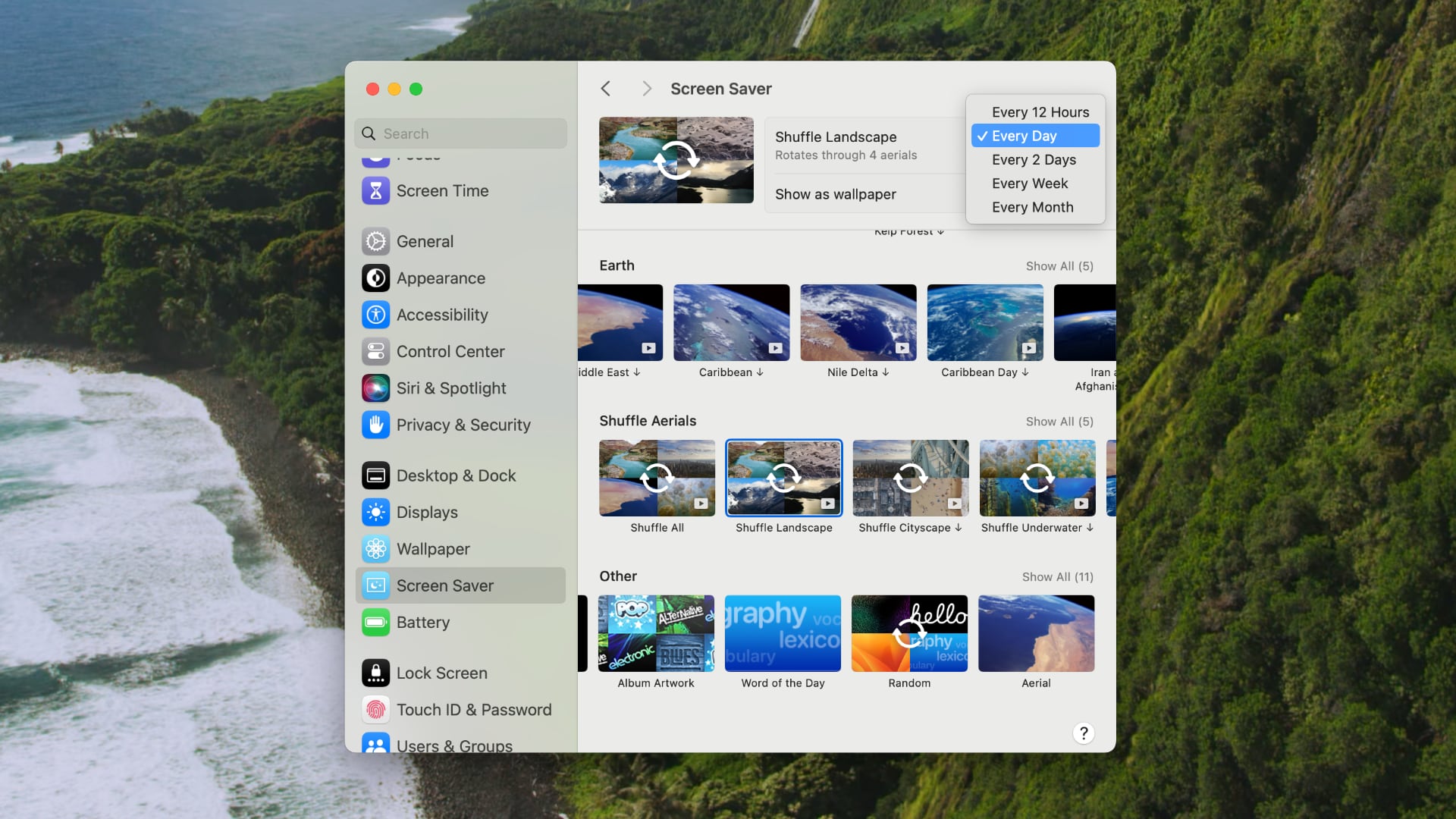
Вы можете установить частоту перетасовки, выбрав каждые 12 часов, Каждый день, каждые 2 дня, Каждую неделю или Каждый месяц из меню вверху.
Как установить воздушные обои в macOS Sonoma
Вы можете установить воздушные обои в macOS Sonoma в Системные настройки → Обои. Чтобы просмотреть определенные или все воздушные обои в случайном порядке, выберите тему под Перемешать антенны заголовок. А если нажать на Показать как заставку вверху, macOS будет использовать ту же тему для вашей экранной заставки.
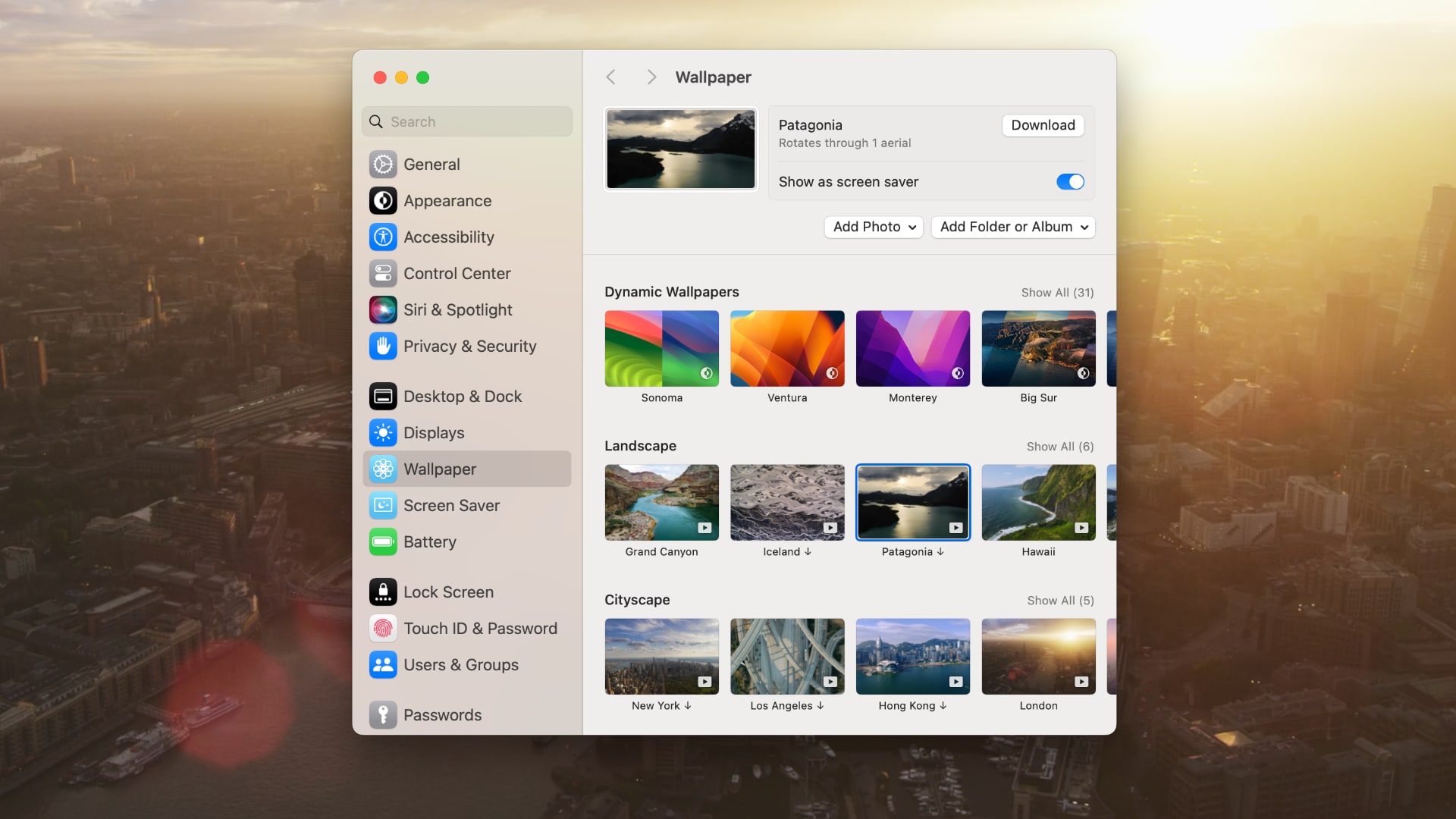
Список новых хранителей экрана в macOS Sonoma
Вы получите следующие экранные заставки и движущиеся обои, когда обновите свой Mac до macOS Sonoma после его публичного запуска осенью:
- Пейзаж
- Большой Каньон
- Исландия
- Патагония
- Гавайи
- Йосемити
- Гренландия
- Городской пейзаж
- Нью-Йорк
- Ангелы
- Гонконг
- Лондон
- Дубай
- Подводный
- Желе Палау
- Палау Корал
- Калифорнийский лес водорослей
- Барракуда
- Горбатый кит
- Калифорнийские дельфины
- Земля
- Средний Восток
- Карибский бассейн
- Дельта Нила
- Карибский день
- Иран и Афганистан
Антенны на экране блокировки
Чтобы эти воздушные заставки действительно сияли на экране блокировки Mac, macOS Sonoma предлагает обновленный экран входа в систему с учетными записями пользователей macOS и параметрами входа, перемещенными в нижнюю часть экрана, а дату / время вверху.
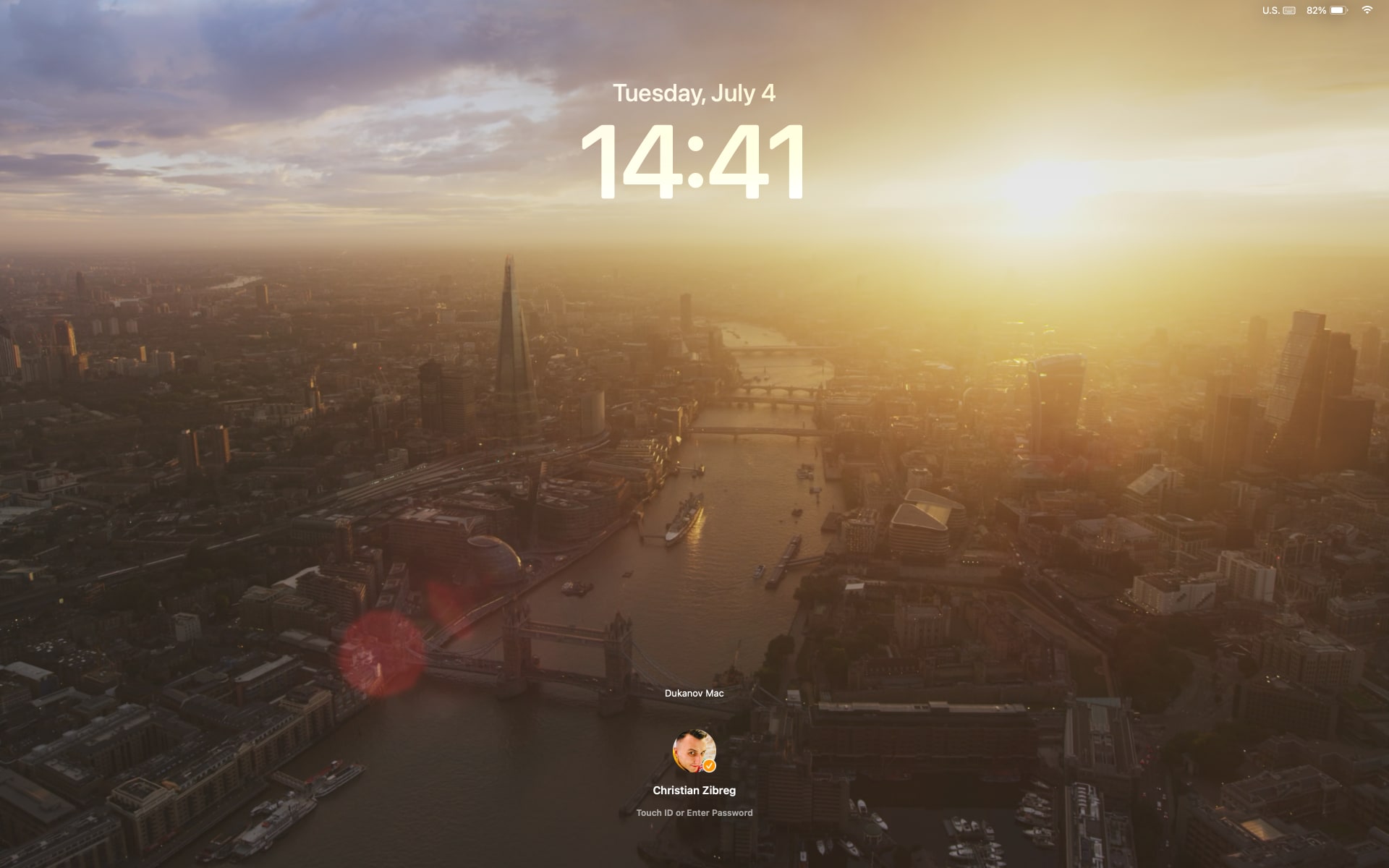
Теперь, когда вы входите в свою учетную запись, видео с воздуха будет продолжать воспроизводиться на рабочем столе в течение нескольких секунд, а затем постепенно замедляться до неподвижных обоев.
Плавный переход между экраном блокировки и рабочим столом возможен только при использовании одной и той же воздушной темы для заставки и обоев.
К сожалению, macOS Sonoma не будет постоянно воспроизводить воздушные обои. Однако вы можете загрузить сторонние приложения, чтобы использовать видеообои на Mac.
Другой
Будь то широкая линия горизонта Гонконга, песчаные холмы Долины Монументов в Аризоне или холмы Сономы в Северной Калифорнии, новые экранные заставки и обои в macOS Sonoma захватывают дух.
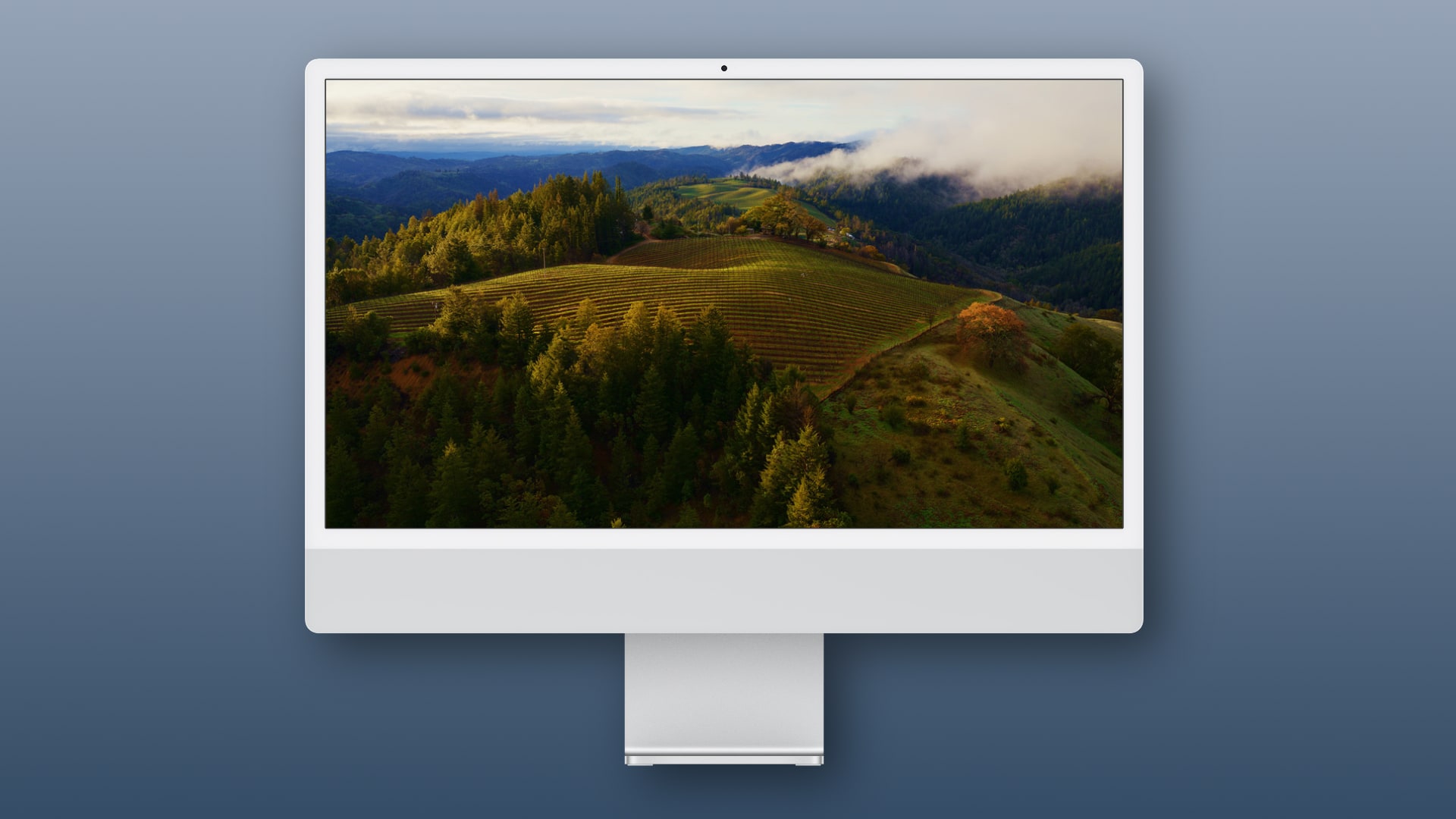
Apple подготовила почву для этого опыта несколько лет назад с динамическими обоями, которые постепенно меняются в течение дня, что дает довольно большой эффект.
Новые движущиеся обои в macOS Sonoma, кажется, упакованы точно так же, как динамические обои Mac, позволяя macOS выполнять этот захватывающий дух переход от замедленного видео на экране блокировки к изображениям обоев рабочего стола.